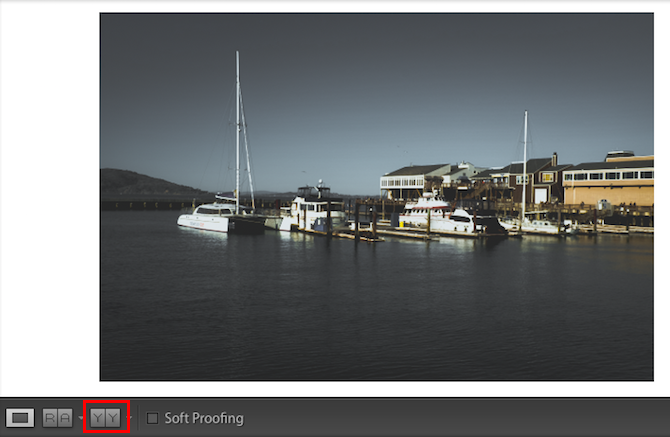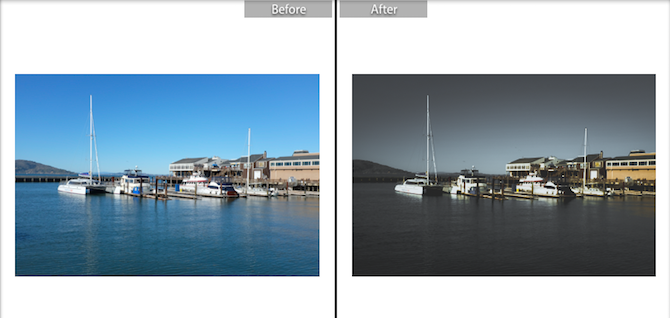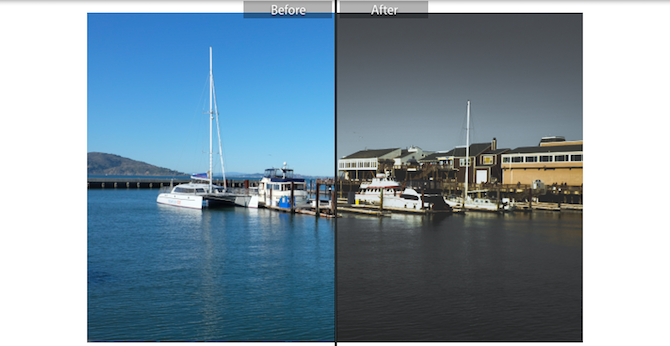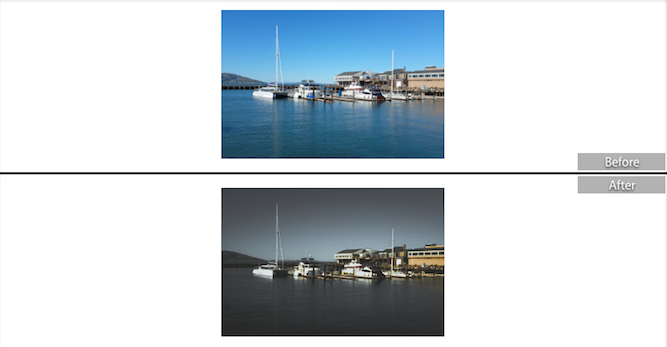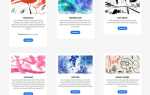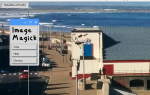Одна из причин, почему Adobe Lightroom — такой мощный инструмент для редактирования фотографий
это его неразрушающий характер. Вы можете внести массу изменений в фотографию, экспортировать изображение в качестве новой копии и быстро сбросить все эти изменения одним нажатием кнопки. И это также позволяет легко сравнить отредактированную фотографию с оригиналом.
Существует два основных способа просмотра сравнения.
Метод 1: Сравнение бок о бок
В первом методе у вас есть три разных варианта просмотра.
- Чтобы начать редактировать свою фотографию, перейдите в Lightroom’s развивать Вкладка.
- После внесения некоторых изменений вы можете включить функцию сравнения, нажав кнопку YY под фотографией.

- При первом нажатии на нее вы увидите две фотографии рядом: исходную фотографию слева и отредактированную версию справа.

- Нажмите его еще раз, и вы увидите половину фотографии с правками справа, а другая половина будет исходным изображением справа.

- Нажмите его еще раз, и вы увидите оригинальное изображение сверху и отредактированное фото под ним.

Чтобы отключить функцию сравнения, нажмите кнопку с квадратом под фотографией.
Способ 2: тумблер
Второй способ позволяет переключаться между исходной и отредактированной фотографией с помощью сочетания клавиш. Нажмите клавишу с обратной косой чертой, которая обычно находится над клавишей Return или Enter на большинстве клавиатур.
Нажмите кнопку один раз, и вы увидите исходное изображение, прежде чем будут применены какие-либо изменения. Нажмите его еще раз, и вы вернетесь к отредактированной версии изображения.
Почему вы должны использовать эту функцию
Возможность сравнить исходную и отредактированную фотографию — отличный способ убедиться, что вы не теряете определенные элементы изображения при редактировании. Вы можете обнаружить, что у вас ненасыщенный цвет, который вы хотели сохранить, или затемнение части изображения, и вы потеряли определение объекта, который вы хотели выделить.
Шаг назад и сравнение ваших правок с исходным изображением — отличный способ убедиться, что вы получаете именно тот вид, который ожидали.